داهوا یکی از پرفروش ترین برندهای دوربین های مداربسته دنیاست که در ایران نیز مورد استقبال زیادی قرار گرفته است. دوربین های تحت شبکه و دستگاه های XVR و یا NVR داهوا بر خلاف سایر برند ها، براحتی از طریق موبایل، تبلت و یا کامپیوتر از راه دور قابلیت انتقال تصویر را دارند.
آموزش انتقال تصویر داهوا
در این مطلب قصد داریم نحوه انتقال تصویر داهوا را طبق توضیحات نمایندگی داهوا شرح دهیم. در ابتدا بد نیست بدانید داهوا یکی از بهترین برند هایی است که بدون نیاز به IP استاتیک امکان انتقال تصویر را فراهم کرده است و از طریق فعال سازی گزینه P2P می توانید تصاویر دوربین مداربسته خود را از راه دور کنترل نمایید.
برای اینکه بتوانید تصاویر دوربین های مدار بسته داهوا را ببینید باید دستگاه XVR یا NVR خود را از طریق یک کابل شبکه به اینترنت متصل کنید.
کافیست از پشت مودم اینترنت خود یک کابل شبکه (Lan) به پشت دستگاه متصل کنید.
مرحله بعد فعال سازی گزینه انتقال تصویر درون دستگاه داهوا می باشد. برای اینکار کلیک راست موس را فشار دهید رمز یا پترن دستگاه را وارد کنید و از پنجره باز شده گزینه Menu Menu را کلیک کنید.
سپس به منوی Networks رفته و گزینه P2P را کلیک نمایید.
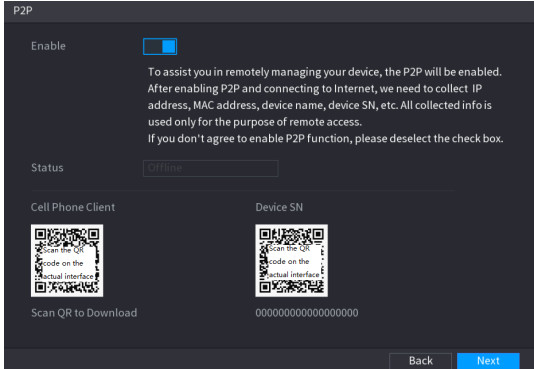
حالت Enable باید فعال باشد.
بعد از اینکه از Enable بودن P2p دستگاه مطمئن شدید نوبت به نصب و فعال سازی نرم افزار موبایل داهوا می باشد.
اگر سیستم عامل گوشی شما اندروید است درون Google Play گزینه Dahua یا GDmss را جستجو کنید. نرم افزار GDMSS را نصب کنید.
اگر سیستم عامل گوشی شما IOS است درون App Store گزینه Dahua یا DMSS را جستجو کنید و نرم افزار DMSSرا نصب کنید.
حالا از منوی نرم افزار که با آیکون سه خط مشخص شده کلیک نمایید و گزینه Device Manager را کلیک نمایید.
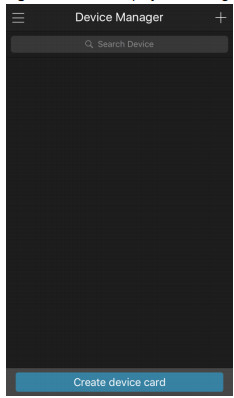
گزینه + را از بالا کلیک کنید و سپس Add Device را بزنید. گزینه Wired Device را کلیک کنید و سپس گزینه P2p را کلیک نمایید.
حالا باید اطلاعات دستگاه خود را وارد نمایید. مطابق با تصویر زیر باید در قسمت Name یک نام دلخواه وارد کنید. مثلا وارد کنید test
گزینه SN: در واقع همان سریال نامبر دستگاه شماست. هم روی جعبه دستگاه ، هم روی برچسب دستگاه و هم در منوی P2p دستگاه که قبلا آن را فعال کردید SN دستگاه نوشته شده است. سریال نامبر را هم می توانید دستی وارد کنید و هم می توانید با کلیک روی آیکون بارکد (QR CODE) و اسکن کردن بارکد سریال نامبر وارد کنید.
گزینه بعدی باید Username دستگاه را وارد کنید که بطور پیش فرض admin را باید وارد کنید.
Password دستگاه هم باید در قسمت مربوطه وارد شود.
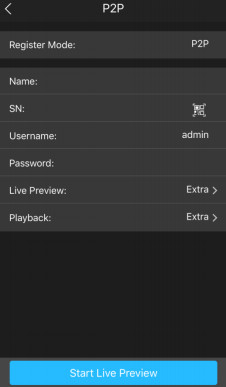
و در نهایت روی گزینه Start Live Preview را کلیک نمایید.
در صورتی که تمامی مراحل را درست انجام داده باشید می توانید تصاویر دوربین مدار بسته داهوا خود را ببینید.
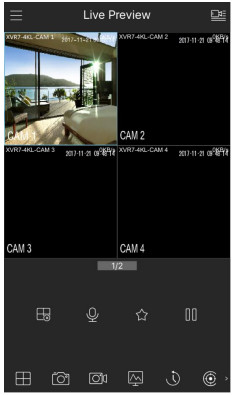
چنانچه مطابق تصویر بالا تصاویر را مشاهده کردید یعنی کار انتقال تصویر به پایان رسیده است و از این پس با مراجعه به گزینه Live Preview در نرم افزار می توانید تصاویر را ببینید.
توضیحات فوق فقط مخصوص دستگاه های اصلی داهوا می باشد و توسط نمایندگی داهوا گروپ آموزش داده شده است.


